Di postingan ini kami akan memberikan solusi untuk cara mengatasi hasil print bergaris, silahkan simak penjelasannya sampai akhir.
Hasil print yang bergaris menjadi masalah umum bagi seluruh produsen. Apakah kamu memiliki printer HP yang bermasalah saat mencetak?
Atau printer Epson yang tidak mencetak setiap baris, atau printer Canon yang melewatkan garis? Jika begitu, maka kamu datang ke tempat yang tepat.
Disini kami akan menjelaskan penyebab umum untuk hasil print bergaris, dengan solusi dan tips untuk menghindari masalah yang membuat frustrasi ini.
Penyebab Hasil Print Bergaris
Ada banyak kemungkinan penyebab mengapa hasil print yang bergaris, bisa jadi karena pengaturan printer atau ketebalan kertas, namun penyebab utamanya adalah cartridge dan printhead.
Selain itu, beberapa alasan lain yang menyebabkan masalah sebagai berikut:
1. Nozzle tersumbat
Satu atau lebih nozzle yang tersumbat mencegah tinta masuk ke halaman adalah penyebab paling umum printer melewatkan garis.
Melalui penggunaan normal, sejumlah kecil tinta dapat terkumpul dan mengering di printhead sehingga dapat menghalangi Nozzle.
2. Shipping Tape ( pita pengiriman )
Jika kamu baru saja mengganti catridges tinta dan printer kamu kehilangan saluran, kemungkinan penyebabnya adalah pita pelindung yang digunakan selama pengiriman.
Catridge tinta biasanya dilengkapi dengan pita yang menyegel tinta dan melindungi printhead. Hal ini mencegah tinta masuk ke printhead dan mengering selama pengiriman.
Saat melepas selotip ini, akan mudah untuk secara tidak sengaja meninggalkan sedikit noda pada catridge, sehingga menghalangi tinta mencapai halaman dengan benar.
3. Printhead tidak sejajar
Menyelaraskan printhead adalah langkah yang sering diabaikan atau terburu-buru selama pemasangan.
Jadi, jika printhead tidak sejajar dapat menyebabkan berbagai masalah pada printer kamu, termasuk garis yang hilang. Pastikan kamu mengikuti instruksi penyelarasan yang terdapat dalam dokumentasi printer kamu.
4. Kualitas Printer di setel ke rendah
Menyetel kualitas printer ke rendah akan mengubah cara printer kamu beroperasi dalam berbagai cara.
Seperti mengurangi resolusi hasil cetakan akhir dan menggunakan lebih sedikit tinta. Meskipun tidak umum, hal ini dapat menyebabkan hasil printer bergaris.
5. Ketebalan Kertas
Penyebab potensial lainnya dari hasil print bergaris adalah penggunaan ketebalan kertas yang berbeda tanpa mengubah pengaturan printer yang sesuai.
Cara Mengatasi Hasil Print Bergaris
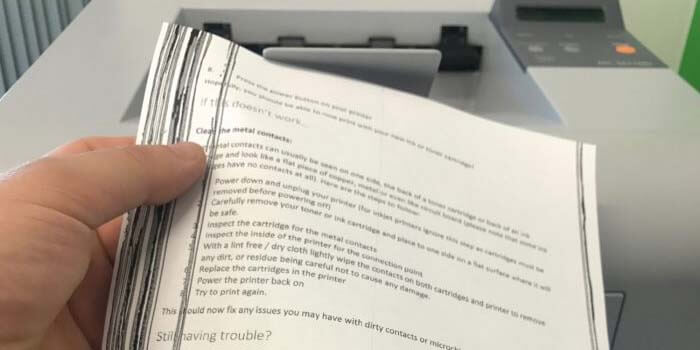
1. Bersihkan Printhead
Langkah pertama untuk cara mengatasi hasil print bergaris adalah membersihkan printhead, dan cara paling sederhana untuk melakukannya adalah dengan fungsi bawaan printer.
Menemukan fitur ini bervariasi dari satu perangkat ke perangkat lainnya, tetapi kamu harus mencari alat pembersih printhead atau catridge.
Seringkali ditemukan di bawah “ Maintenance ” pada menu printer kamu, namun periksa manual model kamu jika kamu memerlukan bantuan.
2. Bersihkan Kontak Listrik
Solusi umum lainnya ketika printer melewatkan garis adalah membersihkan kontak listrik antara printer dan catridge:
- Pertama, cabut printer dari stopkontak, lalu buka penutup dan keluarkan masing-masing catridge.
- Temukan kontak berwarna tembaga pada catridge dan periksa apakah ada kotoran atau noda.
- Kemudian gunakan kain yang bersih, kering, dan tidak berbulu untuk menyeka kontak dengan gerakan ke atas menjauhi nozzle.
- Setelah itu, temukan kontak listrik yang sesuai pada printer dan periksa apakah ada kotoran atau noda.
- Kontak printer mudah rusak, bersihkan hanya jika diperlukan gunakan kain bersih, kering, dan tidak berbulu untuk menyeka kontak dengan sangat lembut.
- Lalu masukkan kembali catridge dan tutup penutupnya.
- Hubungkan printer ke stopkontak dan cetak halaman percobaan.
3. Hapus Pita Pengiriman
Pastikan kamu melepaskan semua pita pengiriman dari kartrid dan tidak ada pita yang tersangkut atau menutupi kepala cetak.
Untuk kartrid kepala cetak sekali pakai, strip film plastik menutupi kepala cetak yang terletak di bagian bawah kartrid.
Untuk printer inkjet printhead tetap, kamu akan menemukan strip plastik yang menutup lubang ventilasi di bagian atas kartrid.
4. Periksa Pengaturan Pencetak
Periksa pengaturan printer kamu untuk mengetahui penyebab potensial, perhatikan baik-baik ketebalan kertas dan kualitas cetak.
Pastikan pengaturan ketebalan kertas sesuai dengan yang kamu gunakan dan tingkatkan kualitas cetak untuk melihat apakah ini membantu mencegah garis hilang pada printer.
5. Ganti Catridge
Sayangnya, jika tidak ada solusi yang dapat mengatasi jalur yang dilewati printer kamu, kamu harus membeli catridge baru.
Sebelum membeli, periksa halaman pengujian bawaan untuk menentukan apakah kamu harus mengganti satu atau seluruh catridge.
Hal ini memungkinkan kamu melihat kinerja masing-masing catridge dan menemukan catridge yang habis atau rusak.
Akhir Kata
Itulah penjelasan yang bisa kami sampaikan mengenai penyebab dan cara mengatasi hasil print bergaris, semoga membantu dan terimakasih.




